
Als u uw PC instellen als een woonkamer gaming PC en media center, waarom het gebruik van een muis voor alles wanneer je kan gewoon gebruik maken van uw game controller?
Standaard Xbox controllers werken goed samen met een groot aantal PC-games, maar het zal niet toestaan dat u bij het navigeren op het bureaublad en spelen iets van Netflix. Maar met sommige software van derden, kunt u gebruik maken van een Xbox 360 of Xbox met Een controller te gebruiken als muis en toetsenbord. Als u een van Valve ‘ s Steam-controllers, werkt als een muis en toetsenbord op je desktop, zonder extra aanpassingen nodig zijn.
Xbox Controllers Vereisen Extra Software
GERELATEERD ARTIKEL Hoe om PC Games te Spelen op Uw TV
Hoe om PC Games te Spelen op Uw TV
Geen behoefte om te wachten op Valve ‘ s Steam Machines — sluit uw Windows gaming PC naar uw TV en gebruik van krachtige… [Lees het Artikel]
Microsoft kan derhalve niet onder deze functie standaard voor de Xbox controllers, dus je hebt een software programma dat kan het maken van een Xbox-controller functie als een muis en toetsenbord. Gelukkig zijn er een aantal opties. Gopher360 is een gratis en open source, en het werkt zonder extra configuratie. De andere toepassingen hier moeten een aantal instellingen.
Gewoon downloaden en uitvoeren Gopher360. Het is een lichtgewicht applicatie die “gewoon werkt” als je het uitvoert. Gebruik de linker-stick verplaatsen van de cursor van de muis, druk op de “A” knop om links-klik, en druk op de “X” – knop: klik met de rechtermuisknop. De Gopher360 website bevat de belangrijkste configuratie in meer detail.

Als u gebruik wilt maken van de Windows-toetsenbord op het scherm met het, moet u met de rechtermuisknop op de Gopher360 toepassing en selecteer “Uitvoeren als Administrator’. U kunt dan gebruik maken van de Windows on-screen toetsenbord om te typen. Te maken het altijd als administrator uitvoeren, kunt u met de rechtermuisknop op de Gopher.exe bestand, selecteer “Eigenschappen”, selecteer de “Compatibiliteit” tab, en het activeren van de “dit programma Uitvoeren als administrator” optie.
Om de lancering van het toetsenbord op het scherm in Windows 10, kunt u met de rechtermuisknop op de taakbalk en selecteer “Toon touch-toetsenbord knop.” U ziet vervolgens het toetsenbord op het pictogram in de buurt van uw systeemvak. Klik met de controller en je krijgt op het scherm een toetsenbord dat u kunt gebruiken voor het typen. Het is niet ideaal voor grote hoeveelheden van te typen, maar kan handig zijn als u snel wilt zoeken Netflix voor iets.
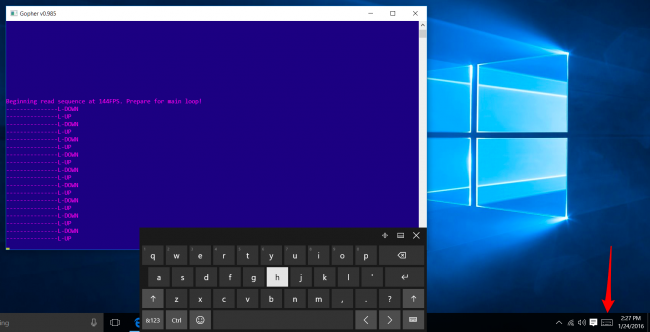
Gopher360 zal alleen functioneren terwijl deze actief is en op de achtergrond geopend. Om ervoor te zorgen het is altijd functioneren, kunt u de Gopher.exe bestand in uw computer de map Opstarten. Windows automatisch wordt uitgevoerd wanneer u zich aanmeldt.
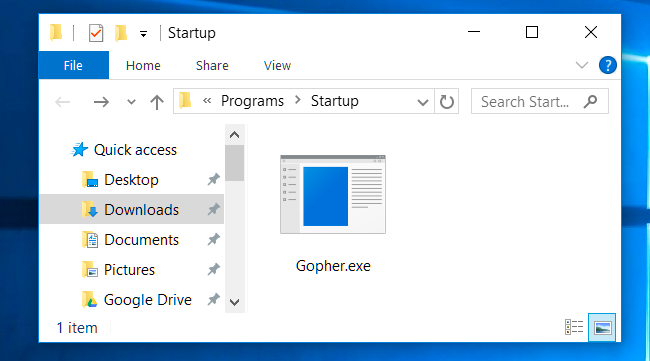
Gopher360 is niet uw enige keuze, maar het is wel onze favoriet. Als u iets anders wilt proberen, hoewel, zowel JoyToKey en Xpadder zijn geavanceerde game-controller configuratie tools, en elk kan worden gebruikt om de functie van de controller te gebruiken als muis en toetsenbord. Echter, ze vereisen configuraties en profielen, zodat ze niet vrij als plug-and-play. JoyToKey is ook shareware, dus het is niet helemaal gratis.
Als je bereid bent om te besteden een beetje geld, je zou willen om te proberen Controller Metgezel, die goed beoordeeld op Steam en kost $2.99. Ontworpen voor gebruik met Xbox 360 en Xbox Één controllers, het zal maken uw functie van de controller te gebruiken als muis op het bureaublad. Meer interessant is, het bevat een aangepast toetsenbord op het scherm dat sommige mensen misschien vinden efficiënter dan de native Windows on-screen keyboard.
Stoom Controllers Werken
Als u een van Valve ‘ s Steam-controllers, zal de native functies van een muis en toetsenbord. Zolang u het op uw PC is aangesloten, kunt u gewoon gebruiken op het windows-bureaublad.
Het recht touchpad op de controller beweegt de cursor–u kunt zelfs veeg uw vinger over het touchpad en de cursor zal blijven bewegen. De rechter schouder knop voor een links-klik, en de linker schouder knop rechts te klikken. Dit klinkt als het tegenovergestelde van wat het zou moeten zijn, maar de rechter schouder knop is in de meest gunstige locatie, dus is het logisch.
GERELATEERD ARTIKEL Hoe Remap Knoppen op Je Steam-Controller
Hoe Remap Knoppen op Je Steam-Controller
Valve ‘ s Steam-Controller is niet alleen bedoeld voor nieuwe games. In tegenstelling tot andere verantwoordelijken, het is ontworpen om te worden backwards-compatibel is met zo veel… [Lees het Artikel]
Andere knoppen ook het uitvoeren van handige acties. Bijvoorbeeld, de linker touchpad werkt als een muiswieltje terwijl u de joystick omhoog, omlaag, links en rechts pijl-toetsen.
Je kunt eigenlijk passen al deze controles zelf. Om dit te doen, open Steam ‘ s Big Picture mode interface, selecteer dan de “Instellingen” cog-knop in de rechterbovenhoek van het scherm, selecteer “Configuraties” onder de Controller en selecteer “Desktop configuration”. U kunt aanpassen van uw instellingen vanaf hier, zoals je zou tweak de Stoom controller profielen samen te werken met een spel.

Helaas, er is geen manier om Stoom het toetsenbord op het scherm, als het onderdeel is van de Steam-overlay. Maar u kunt gebruik maken van de Windows-toetsenbord op het scherm, net zoals je het zou gebruiken met een Xbox-controller.
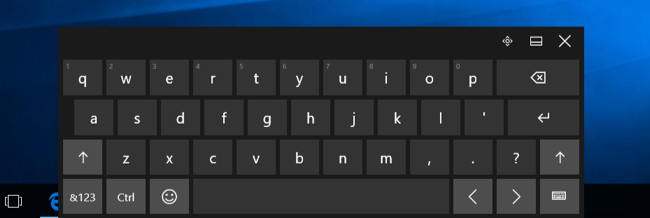
Er is echt geen subsitite voor een toetsenbord en muis voor zware PC-gebruik, maar het hebben van een functie van de controller als een basic muis en het toetsenbord is geweldig voor basic Netflix of een andere video-afspelen en web-browsen in uw woonkamer. Het is een schande ondersteuning voor het gebruik van Microsoft ‘ s eigen Xbox-controllers op de Windows-desktop is niet alleen ingebouwd in Windows, maar met de juiste software, zult u up and running in no time.
Image Credit: Yixiao Wen op Flickr


